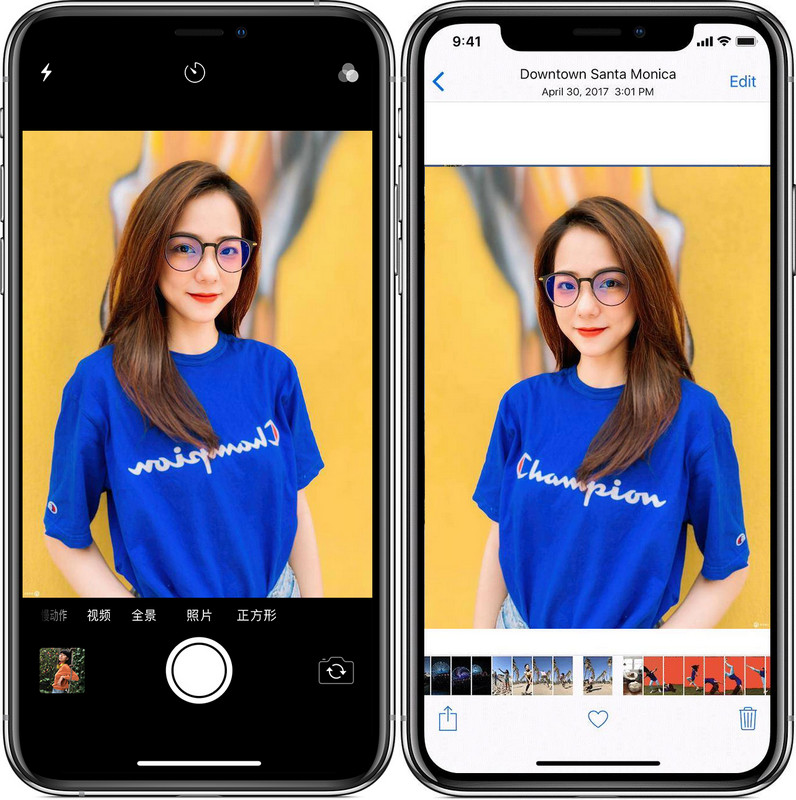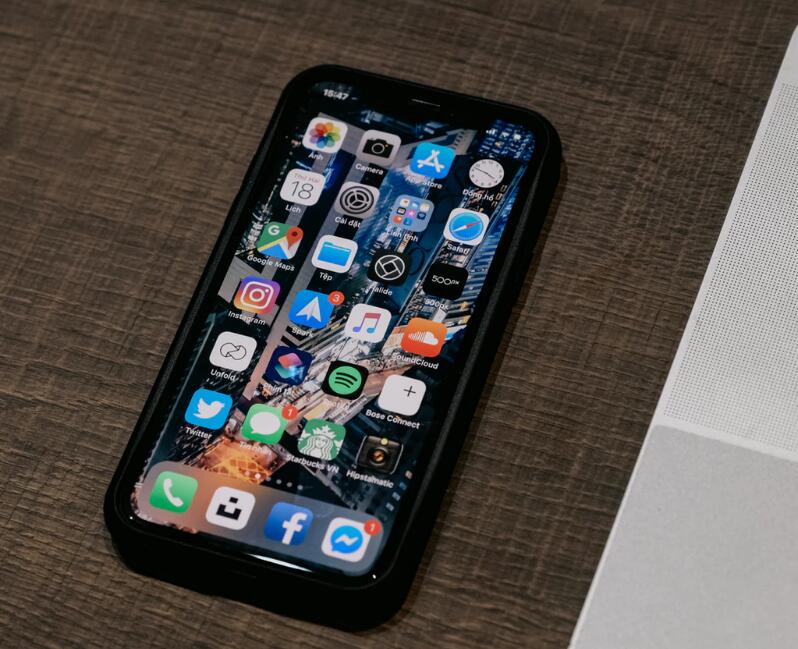与其他品牌手机相比,iPhone在续航方面并没有太大优势。一方面,电池容量限制了电池寿命的上限。其次,如果开启了很多不用的功能,也会加快电量的消耗。
设置中注意6个细节,让你的iPhone更省电:
找出哪些应用程序最耗电量
打开“设置”和“电池”,您可以看到过去24小时和10天内每个应用程序的电量消耗。使用时间长、打开频繁的应用程序自然会消耗更多电量,因此排名靠前的应用程序并不一定表示出现异常。点击“显示活动”可以更清晰地看到App的使用时间和后台运行时间。
如果您发现某个应用程序在后台运行时间过长且不经常使用,您可以在iPhone 设置中的“后台应用程序刷新”中将其关闭。
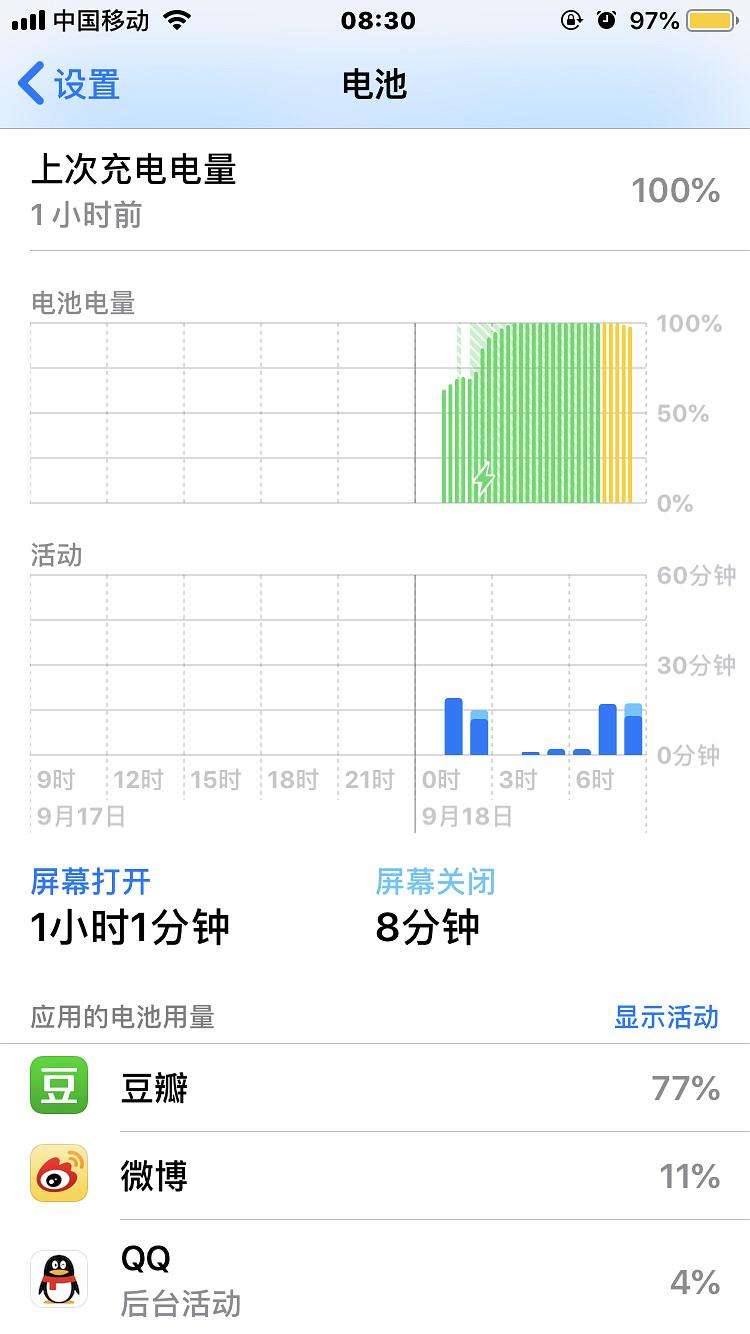
后台程序刷新
iPhone 支持多任务处理。当iPhone上打开多个应用程序并切换时,其他后台应用程序将继续运行一小段时间,然后进入暂停状态。暂停的应用程序不会消耗系统资源。当“后台应用程序刷新”打开时,暂停的应用程序将检查更新和新内容。
在“设置”、“常规”和“后台应用刷新”中,您可以看到可以在后台刷新的应用。如果不需要,可以直接关闭。
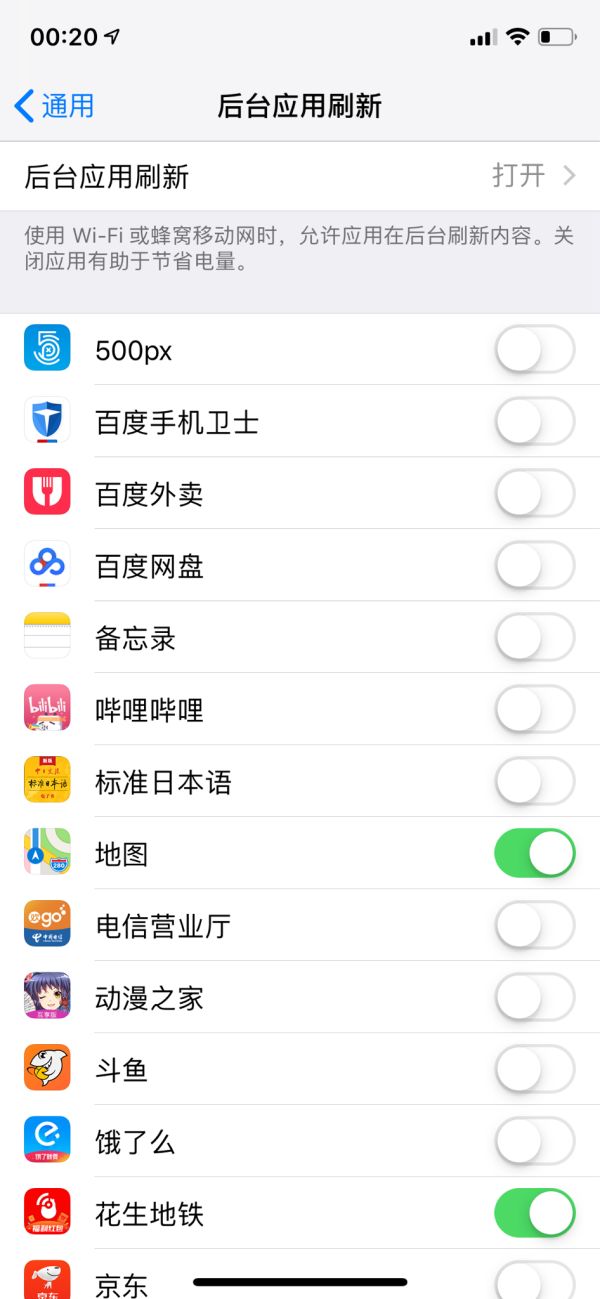
省电模式
当省电模式打开时,iPhone会减弱背景动画、停止应用程序运行、降低屏幕亮度。打开此功能可以在电池电量不足时“延长iPhone 的使用寿命”。
设置自动锁定时间
在iPhone上依次打开“设置”、“显示与亮度”、“自动锁定”,设置自动锁定的持续时间,避免因iPhone长时间亮屏而浪费电池。
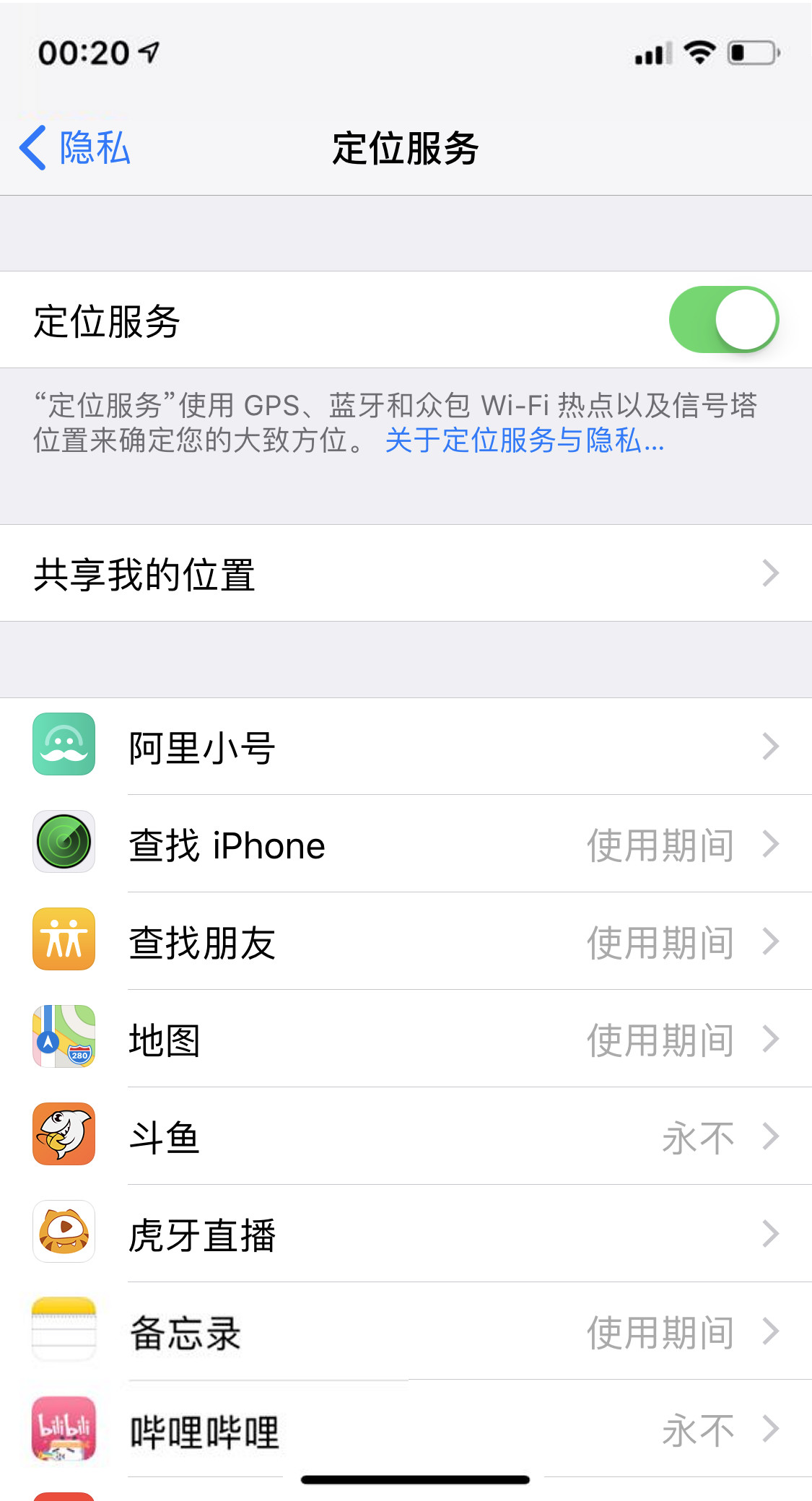
关闭不必要的定位
并非所有软件都应该允许访问定位权限。定位不仅涉及用户隐私,而且会消耗大量电量。在“设置”、“隐私”和“位置服务”中禁用不需要定位的软件。
如果长时间不使用定位功能,可以直接关闭iPhone定位功能。
禁用不必要的通知
应用推送不仅会造成骚扰,也是iPhone 电池消耗的主要原因之一。打开iPhone的“设置”和“通知”并禁用某些软件中的通知弹出窗口。
最后:没电了就充电!